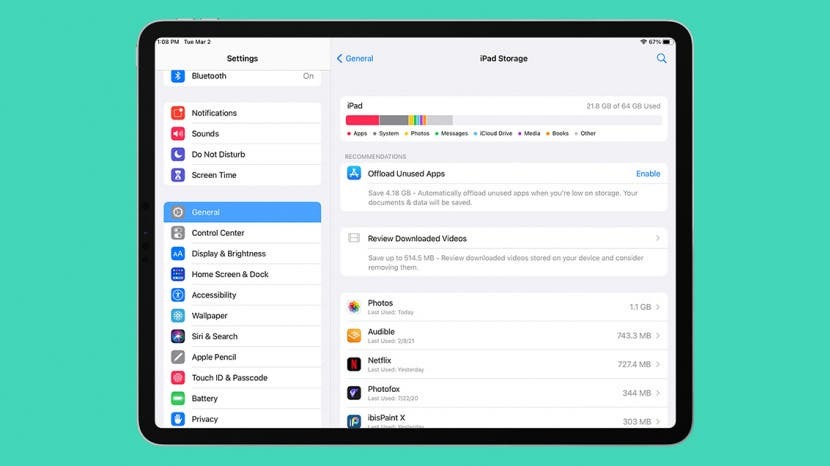
यदि आपके पास एक पुराना iPad है, तो यह उतना तेज़ नहीं हो सकता जितना पहले हुआ करता था, जिससे आपको आश्चर्य होता है, "मेरा क्यों है iPad धीमा?" आपके द्वारा पहली बार खरीदे जाने की तुलना में आपका iPad अधिक धीमी गति से चलने के कई कारण हो सकते हैं यह। चाहे आपके पास मूल iPad, iPad 2, iPad मिनी, iPad मिनी 2, या iPad 9 या iPad मिनी 6 जैसा नया iPad संस्करण हो, हम कवर करें कि आपका iPad धीमा और पिछड़ा क्यों चल रहा है, और सीखें कि पुराने या नए iPad को कैसे गति दें, और इसके समग्र सुधार में सुधार करें प्रदर्शन।
सम्बंधित: मेरे पास कौन सा आईपैड है? विभिन्न iPad मॉडल और पीढ़ियों की पहचान कैसे करें
आईपैड धीमा? धीमे iPad को ठीक करने के 14 तरीके
आइए जानें कि आपका iPad धीमा क्यों है और इसे कैसे ठीक किया जाए। हम वाई-फाई कनेक्शन, इंटरनेट की गति, iPadOS को अपडेट करने, अपने iPad को रीसेट करने का तरीका, iPad पर ऐप्स को हटाने का तरीका, अपने कैशे या कैश्ड डेटा को कैसे साफ़ करें, आदि के बारे में जानेंगे। अधिक बढ़िया iPad समस्या निवारण सलाह के लिए, हमारा निःशुल्क देखें आज का सुझाव.
पर कूदना:
- क्या Apple ने मेरे iPad का गला घोंट दिया है?
- अपना इंटरनेट संपर्क जांचे
- नवीनतम iOS या iPadOS में अपडेट करें
- अपने आईपैड को पुनरारंभ करें
- मेमोरी बनाम। संग्रहण: अपने iPad पर संग्रहण साफ़ करना
- अपने iPad पर उन ऐप्स को कैसे हटाएं जिनका आप उपयोग नहीं करते हैं
- बैकग्राउंड ऐप रिफ्रेश बंद करें
- फ़ोटो और वीडियो को संग्रहण में ले जाएं
- डाउनलोड किए गए संगीत को संग्रहण में ले जाएं
- कैश क्लीनर: अपना ब्राउज़र कैश, कुकीज़ और वेब इतिहास हटाएं
- अपनी ग्राफिक्स सेटिंग्स बदलें
- सिरी बंद करें और खोजें
- अपने iPad सेटिंग्स को फ़ैक्टरी रीसेट कैसे करें
- पुराने iPad के साथ क्या करें: Apple ट्रेड-इन और Apple रीसायकल प्रोग्राम
मुझे नहीं लगता कि आपको आश्चर्य होगा कि क्या आपका आईपैड थ्रॉटलिंग के कारण धीमा हो रहा है। आख़िरकार, Apple ने पुराने iPhones पर पहले प्रोसेसर की गति को धीमा कर दिया है, तो संभावना है कि यह पुराने iPads के साथ भी हो सकता है, है ना? अप्रत्याशित डिवाइस शटडाउन को रोकने के लिए Apple के iPhone प्रसंस्करण गति को जानबूझकर धीमा करने के बावजूद, थ्रॉटलिंग सबसे अधिक संभावना है कि आपका iPad पिछड़ रहा है। ऐसा इसलिए है क्योंकि सेब "गतिशील रूप से प्रदर्शन का प्रबंधन करता है" के लिए केवल iPhone 6, iPhone 6 Plus, iPhone 6s, iPhone 6s Plus, iPhone SE, iPhone 7 और iPhone 7 Plus। बेशक, Apple ने पुराने iPhones को बहुत लंबे समय तक थ्रॉटल करने के बारे में सच्चाई को छिपाया, जिससे ग्राहकों के साथ विश्वास की खाई पैदा हुई; लेकिन इस मुद्दे के लिए, मुझे विश्वास है कि तकनीकी दिग्गज ने अपना सबक सीखा है और फिर से वही गलती नहीं करेगा।
यदि आपका iPad नीले रंग से धीमा होना शुरू कर देता है या रुक-रुक कर धीमा हो जाता है, तो आप अपने इंटरनेट कनेक्शन का समस्या निवारण करना चाह सकते हैं। कोशिश करने के लिए यहां कुछ चीज़ें दी गई हैं:
एक अलग वाई-फाई सिग्नल से कनेक्ट करें और देखें कि क्या आपकी समस्या दूर हो गई है। यदि ऐसा है, तो संभवत: कमजोर वाई-फाई सिग्नल द्वारा आपका आईपैड धीमा हो रहा था; अपने वाई-फाई राउटर को उस स्थान के करीब ले जाकर शुरू करें जहां आप आमतौर पर अपने आईपैड का उपयोग करते हैं; आप अपने राउटर के सिग्नल को बेहतर बनाने के लिए उसे ऊंचा भी कर सकते हैं, और सुनिश्चित करें कि आपका राउटर माइक्रोवेव के पास नहीं रखा गया है, जो सिग्नल की ताकत में हस्तक्षेप कर सकता है।
यदि उपरोक्त चरण मदद नहीं करते हैं, तो प्रयास करें पुनरारंभ अपने iPad को बंद करके, फिर अपने मॉडेम और राउटर को कम से कम 30 सेकंड के लिए अनप्लग करें। अपने मॉडेम और राउटर को वापस प्लग इन करें, तब तक प्रतीक्षा करें जब तक कि कोई नई संकेतक रोशनी न झपकाएं, फिर अपने आईपैड को वापस चालू करें और देखें कि क्या चीजें बेहतर हुई हैं।
इंटरनेट स्पीड टेस्ट करें
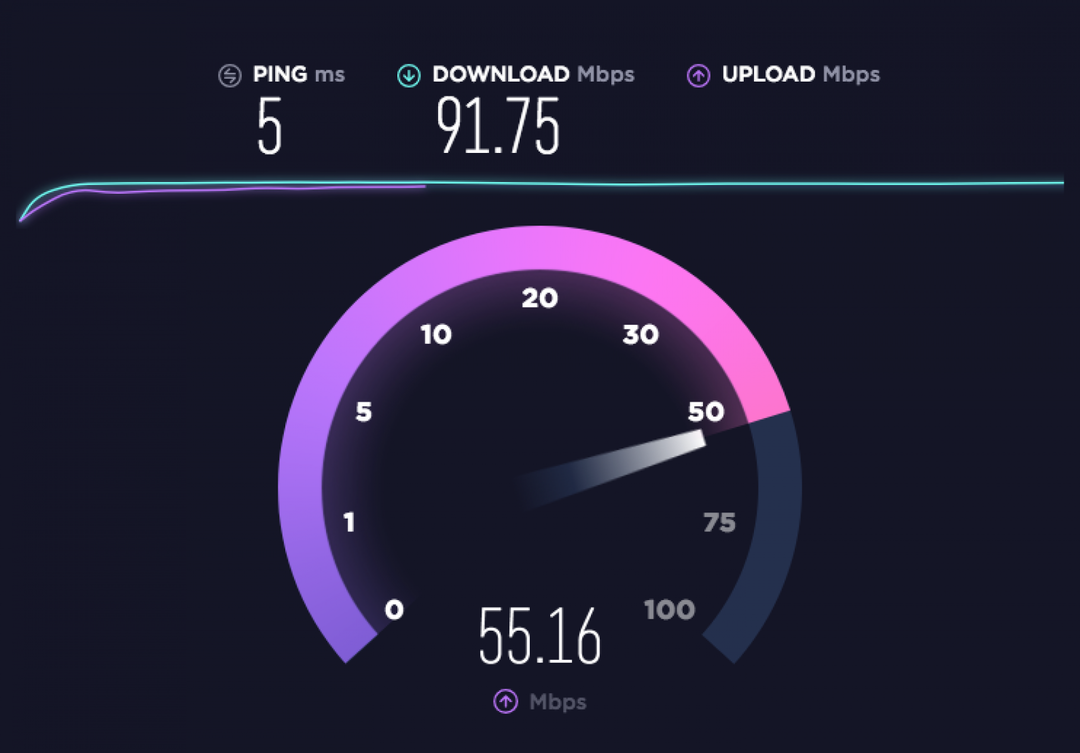
छवि सौजन्य ऊकला/ speedtest.net
अपने इंटरनेट की गति की जांच करना भी उपयोगी है; ऑनलाइन कई अलग-अलग गति परीक्षण उपलब्ध हैं; मेरा एक पसंदीदा है Fast.com, जो आपको शीघ्रता से दिखाता है कि आपके पास डाउनलोड के लिए कितने एमबीपीएस या मेगाबिट्स प्रति सेकंड उपलब्ध हैं। यदि आप अधिक जानकारी की तलाश में हैं, तो प्रयास करें Ookla, जो आपको आपके कनेक्शन की डाउनलोड और अपलोड गति के साथ-साथ पिंग (आपके कनेक्शन का प्रतिक्रिया समय, एमएस, मिलीसेकंड में मापा जाता है) को जानने देता है।
यदि आप अपने iPad का उपयोग करने वाली अधिकांश चीजों में मूवी और वीडियो स्ट्रीमिंग जैसी डाउनलोडिंग गतिविधियां शामिल हैं, आपको शायद केवल fast.com का उपयोग करना होगा और सुनिश्चित करना होगा कि आपके इंटरनेट की गति आपके घर की गति के अनुरूप है मांग। एटी एंड टी में भी एक महान. है स्पीड कैलकुलेटर डाउनलोड करें आप यह देखने के लिए उपयोग कर सकते हैं कि आपके सभी विभिन्न उपकरणों और गतिविधियों के लिए कितनी डाउनलोड गति की आवश्यकता है।
यदि आप अपने iPad का उपयोग मुख्य रूप से इंटरनेट पर वीडियो बनाने और अपलोड करने के लिए करते हैं, या यदि आप स्काइप जैसी सेवाओं का उपयोग करके बार-बार कॉल करना, आपको यह सुनिश्चित करना होगा कि आपकी अपलोड गति ठीक हो सके कुंआ। यहाँ एक और है महान उपकरण जो आपको अपने सभी उपकरणों और विशिष्ट उपयोग को दर्ज करने देता है, आपके आवश्यक डाउनलोड और अपलोड गति की गणना करता है, और आपको उन सभी क्षेत्र के इंटरनेट सेवा प्रदाताओं को संदर्भित करता है जो आपकी आवश्यकताओं को पूरा कर सकते हैं।
यदि आपने अपने राउटर को पुनरारंभ किया है और सुनिश्चित किया है कि यह बेहतर तरीके से रखा गया है, और एक गति परीक्षण चलाया है जो आपके इंटरनेट को दिखाता है सेवा आपके घर की ज़रूरतों को पूरा करने के लिए पर्याप्त तेज़ है, आपकी धीमी iPad समस्या डिवाइस के साथ एक समस्या होने की सबसे अधिक संभावना है अपने आप। आइए विभिन्न संभावित तरीकों के बारे में जानें, चीजें गलत हो सकती हैं, और उन्हें कैसे ठीक किया जा सकता है।
पुराने iPad वाले कुछ लोगों ने iPadOS के नवीनतम संस्करण में अपडेट करने के बाद मंदी का अनुभव किया है, लेकिन क्या यह ऑपरेटिंग सिस्टम की गलती है? इस सवाल का जवाब है... एक प्रकार का। नए ऑपरेटिंग सिस्टम ग्लिच, बग्स और सुरक्षा मुद्दों को ठीक करने के लिए हैं, जो आपके iPad को तेज़ बना सकते हैं, लेकिन वे ऐसी सुविधाएँ भी पेश करते हैं जो पुराने iPads की प्रोसेसिंग गति को प्रभावित कर सकती हैं। यह भी एक अपरिहार्य तथ्य है कि जैसे-जैसे समय बीतता है, कुछ डिवाइस iPadOS अपडेट से छूट जाते हैं। स्पष्ट रूप से, अपने iPad को नवीनतम OS में अपडेट करने की सलाह उन लोगों के लिए काम नहीं करती है जिनके उपकरण Apple के सॉफ़्टवेयर डेवलपर्स द्वारा पीछे छोड़ दिए गए हैं। हालाँकि, iPadOS 15 को पिछले कुछ अपडेट की तरह उपकरणों को धीमा करने के बजाय उन्हें गति देनी चाहिए।
- आईपैड प्रो 12.9 इंच (चौथी पीढ़ी)
- आईपैड प्रो 11-इंच (दूसरी पीढ़ी)
- आईपैड प्रो 12.9 इंच (तीसरी पीढ़ी)
- आईपैड प्रो 11-इंच (पहली पीढ़ी)
- आईपैड प्रो 12.9 इंच (दूसरी पीढ़ी)
- आईपैड प्रो 12.9 इंच (पहली पीढ़ी)
- आईपैड प्रो 10.5-इंच
- आईपैड प्रो 9.7-इंच
- आईपैड (9वीं पीढ़ी)
- आईपैड (8वीं पीढ़ी)
- आईपैड (7वीं पीढ़ी)
- आईपैड (छठी पीढ़ी)
- आईपैड (पांचवीं पीढ़ी)
- आईपैड मिनी (छठी पीढ़ी)
- आईपैड मिनी (पांचवीं पीढ़ी)
- आईपैड मिनी (चौथी पीढ़ी)
- आईपैड एयर (चौथी पीढ़ी)
- आईपैड एयर (तीसरी पीढ़ी)
- आईपैड एयर 2
iPadOS 15 संगत iPads
यदि आपने अपने इंटरनेट कनेक्शन की जाँच करते समय और iPadOS को अपडेट करते समय पहले से ऐसा नहीं किया है, तो मैं अगली चीज़ का सुझाव दूंगा: अपने आईपैड को पुनरारंभ करें. अपने iPad को पुनरारंभ करने से आपका कोई भी डेटा या सेटिंग नहीं हटेगी; आप केवल अपने डिवाइस को बंद कर रहे हैं, फिर अपने आईपैड को रीबूट करने के लिए इसे फिर से चालू कर रहे हैं। रीबूट हो रहा है आपकी RAM को साफ़ करता है (रैंडम एक्सेस मेमोरी) और वर्तमान में हो रही सभी प्रक्रियाओं को रोकना। यदि आपके पास बहुत सारे ऐप चल रहे हैं, संगीत चल रहा है, और इसी तरह, अगर पर्याप्त रैम नहीं है तो सब कुछ क्रॉल में धीमा हो सकता है। पुनः शुरुआत करने के लिए:
- ऊपर या साइड बटन को तब तक दबाकर रखें जब तक आपको स्लाइडर दिखाई न दे।
- बंद करने के लिए स्लाइडर को खींचें।
- एक या दो मिनट प्रतीक्षा करें, फिर शीर्ष या साइड बटन को फिर से तब तक दबाएं जब तक कि Apple लोगो दिखाई न दे; आपका डिवाइस तब पुनरारंभ होगा।
पर यह उपयोगी लेख पढ़ें मेमोरी और स्टोरेज के बीच अंतर; यह बताता है कि ऐप्स, वीडियो, दस्तावेज़, फ़ोटो और संगीत को स्टोर करने के लिए उपलब्ध दीर्घकालिक स्थान आपका iPad वह है जिसे संग्रहण के रूप में जाना जाता है और RAM आपके iPad पर वर्तमान में मौजूद डेटा के लिए उपलब्ध स्थान है उपयोग। जबकि RAM और स्टोरेज दो अलग-अलग चीजें हैं, iPadOS आपके लॉन्ग टर्म स्टोरेज के खाली हिस्से के अंदर और बाहर डेटा को फेरबदल करेगा, ताकि RAM को जल्द से जल्द काम करने में मदद मिल सके। यदि आपके डिवाइस का संग्रहण लगभग भर चुका है, तो उस डेटा को अंदर और बाहर प्राप्त करना बहुत धीमा है। iPadOS को प्रबंधित करने में कम मदद करने के लिए आप कुछ कर सकते हैं, और इसलिए अपने iPad को गति दें, अपने संग्रहण से उन वस्तुओं को साफ़ करना है जिनकी अब आपको आवश्यकता नहीं है। आपकी रैम को सपोर्ट करने और पूरे सिस्टम को तेज बनाने के लिए खाली जगह का इस्तेमाल अपने आप हो जाएगा। सबसे पहले, आइए जानें कि आपके पास कितना संग्रहण उपलब्ध है, इसकी जांच कैसे करें।
अपने iPad पर संग्रहण की जांच कैसे करें
- को खोलो सेटिंग ऐप अपने आईपैड पर।

- नल आम, फिर टैप करें आईपैड स्टोरेज.
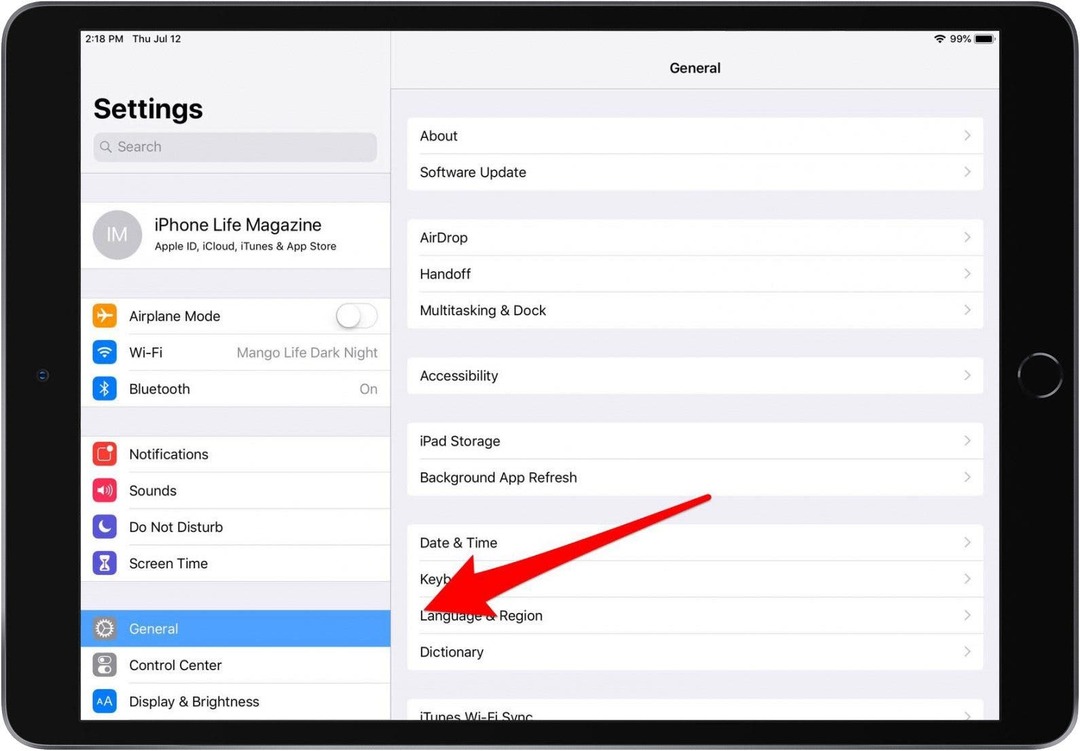
- अब आप देख सकते हैं कि आपके iPad का कितना संग्रहण उपयोग में है, और इसका उपयोग किस लिए किया जा रहा है।
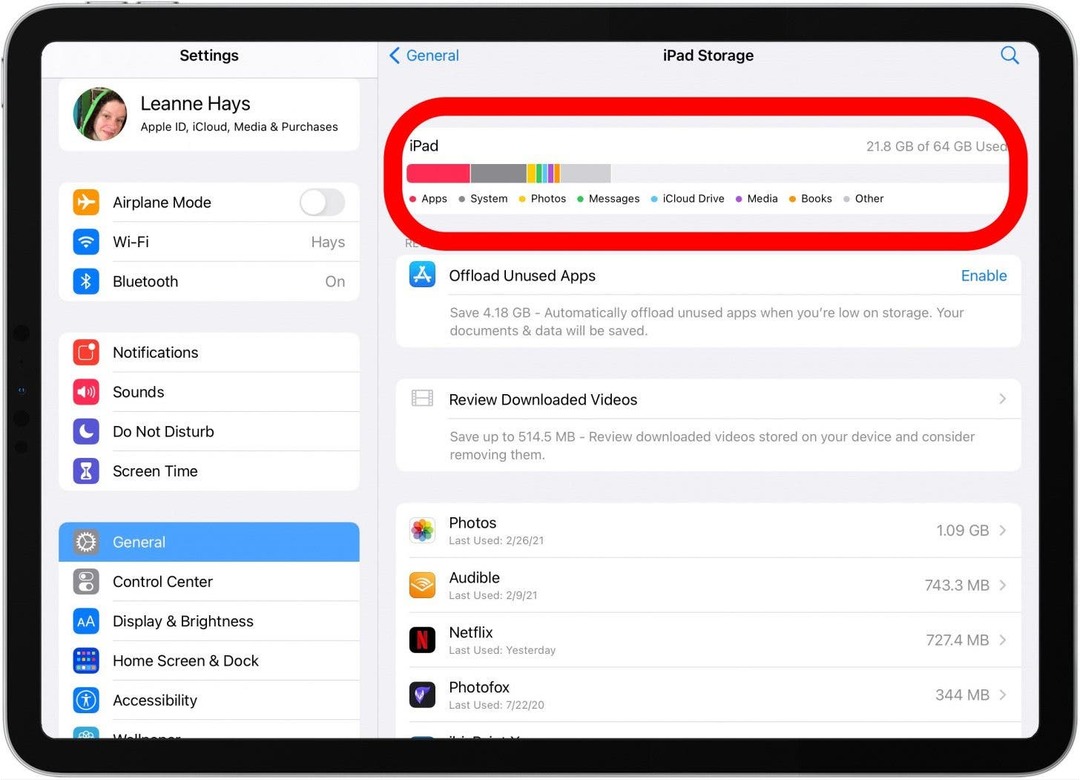
आप ऊपर की छवि में देखेंगे कि ऑफलोड अनयूज्ड एप्स नामक एक विकल्प है। यह एक बेहतरीन फीचर है जो स्टोरेज कम होने पर अप्रयुक्त ऐप्स को स्वचालित रूप से ऑफलोड करते समय दस्तावेज़ों और डेटा को सहेजता है। दुर्भाग्य से, यह सुविधा आईओएस 11 के साथ पहली बार दिखाई दी, इसलिए यदि आपके पास एक पुराना आईपैड है जो उस ऑपरेटिंग सिस्टम को अपलोड नहीं कर सकता है, तो आपको स्टोरेज को बचाने के लिए अप्रयुक्त ऐप्स को हटाना होगा।
यदि आपका iPad धीरे-धीरे चल रहा है, तो संभवत: यह स्टोरेज की समस्या के बजाय RAM की समस्या है, जब तक कि आपने उपलब्ध गीगाबाइट स्टोरेज को लगभग अधिकतम नहीं कर लिया है। यदि आपके iPad का भंडारण वास्तव में अधिकतम क्षमता के करीब है, हालांकि, यह उन ऐप्स को हटाने में मदद कर सकता है जिनका आप शायद ही कभी उपयोग करते हैं या कभी नहीं करते हैं। यहां बताया गया है कि अपने iPad पर ऐप्स कैसे हटाएं।
- को खोलो सेटिंग ऐप, सामान्य टैप करें, फिर टैप करें आईपैड स्टोरेज फिर।
- अब, उस ऐप पर टैप करें जिसे आप हटाना चाहते हैं, फिर टैप करें ऐप हटाएं जब विकल्प दिखाई दे।
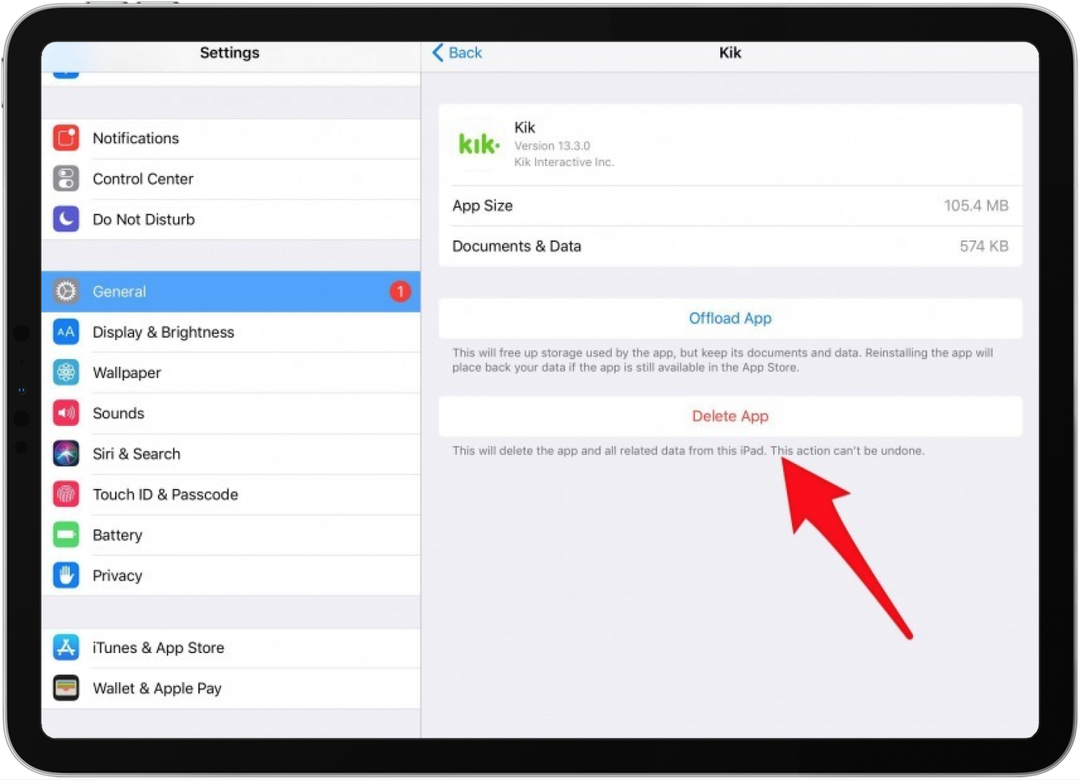
जबकि हम ऐप्स के बारे में बात कर रहे हैं, आइए दूसरे तरीके से बात करते हैं कि ऐप्स आपके iPad को धीमा कर सकते हैं। हम में से अधिकांश शायद एक ऐप खोलते हैं, इसे कुछ समय के लिए इस्तेमाल करते हैं, दूसरा ऐप खोलते हैं, और इसी तरह; हो सकता है कि हमारे पास एक ही समय में कई ऐप्स एक साथ खुले हों। यह अपने आप में कोई समस्या नहीं है, लेकिन अगर बैकग्राउंड ऐप रिफ्रेश चालू है, तो आपका आईपैड आपके हर खुले ऐप को रीफ्रेश करने के लिए रैम का उपयोग कर रहा है। यहां बताया गया है कि आप कैसे चुनें कि आप ऐप-दर-ऐप आधार पर बैकग्राउंड ऐप रिफ्रेश को चालू या बंद करना चाहते हैं।
- को खोलो सेटिंग ऐप, नल आम, फिर टैप करें बैकग्राउंड एप्लीकेशन को रिफ्रेश करें.
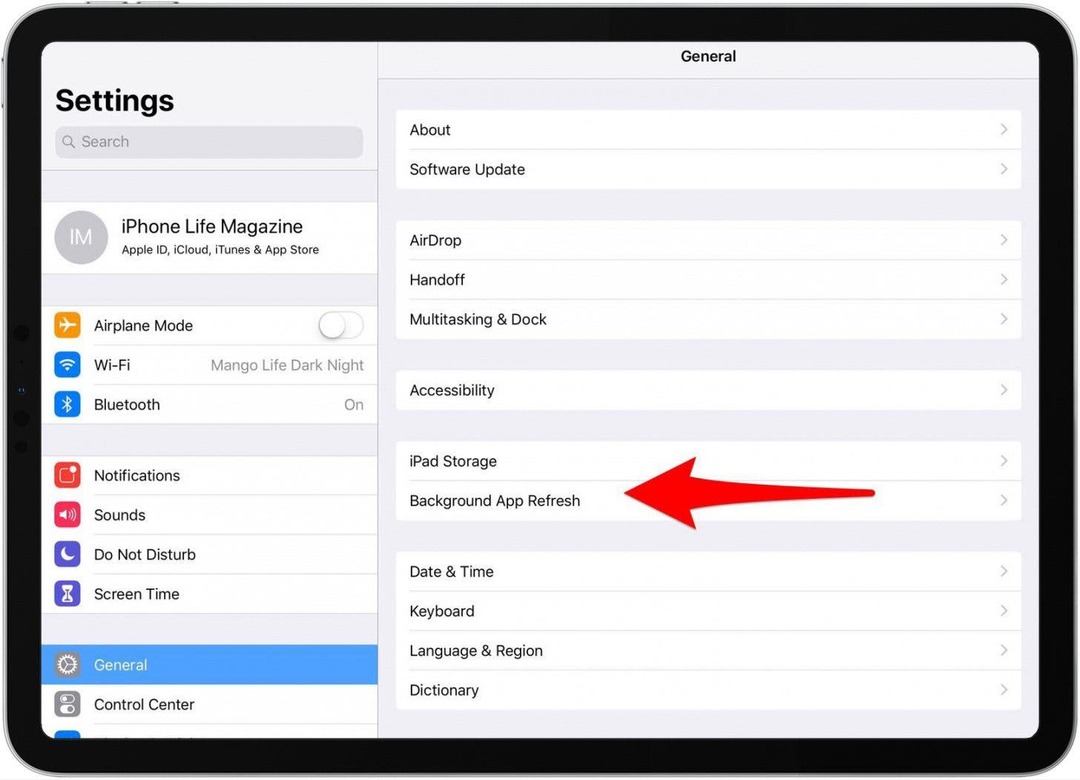
- यहां से, आप टॉगल ऑफ करना चुन सकते हैं बैकग्राउंड एप्लीकेशन को रिफ्रेश करें सभी ऐप्स के लिए, या अपने ऐप्स की सूची में नीचे जाएं और जैसा आप उचित समझें, टॉगल करें और चालू करें।
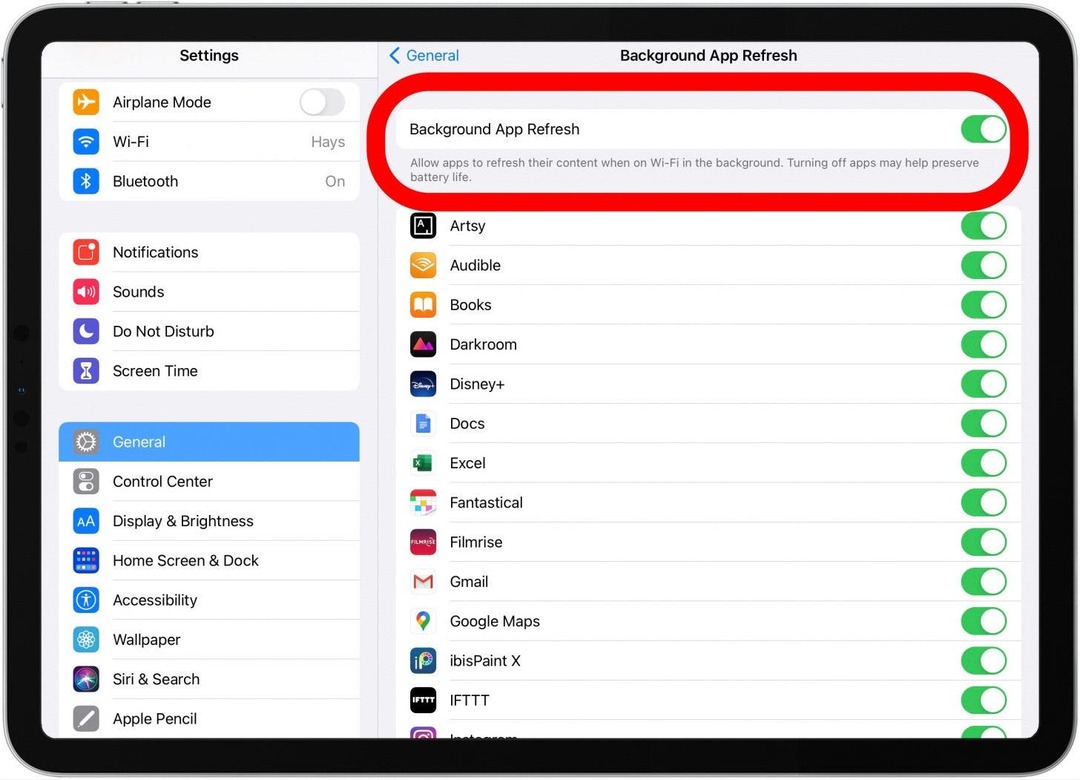
तस्वीरें आपके आईपैड की स्टोरेज क्षमता का एक बड़ा हिस्सा खा सकती हैं; यदि आपने पहले से नहीं किया है, तो अब उन चित्रों को उतारने का समय है। यदि आपके पास iOS 8 या बाद का संस्करण है, जो मूल को छोड़कर प्रत्येक iPad के साथ संगत है, तो आप इसका उपयोग करने में सक्षम होंगे आईक्लाउड आपकी सभी तस्वीरों को सहेजने के लिए, इसलिए यदि आपके iPad को कभी भी कुछ होता है, तो उन्हें सुरक्षित रखा जाएगा। इस समाधान के साथ समस्या यह है कि यदि आप अपने iPad से फ़ोटो हटाते हैं, तो वे भी iCloud से हटा दिए जाएंगे! अपने आईपैड पर स्टोरेज स्पेस खाली करते हुए अपनी तस्वीरों को बचाने के लिए, आपका सबसे अच्छा दांव उन्हें बाहरी हार्ड ड्राइव पर अपलोड करना होगा या संगणक आपके iCloud खाते से कनेक्ट नहीं है, फिर उन्हें अपने iPad से हटा रहा है। अपने iPad से फ़ोटो हटाने का एक नियमित शेड्यूल प्राप्त करने से आपके डिवाइस को अधिक तेज़ी से चलाने में मदद मिलेगी, साथ ही कार्य को कम कठिन बना देगा।
एक और स्टोरेज हॉग जिसे आप अपने बाहरी हार्ड ड्राइव पर ऑफलोड करने पर विचार कर सकते हैं, वह है आईट्यून्स या ऐप्पल म्यूजिक का कोई भी संगीत जिसे आपने अपने आईपैड पर डाउनलोड किया है। यह देखने के लिए कि आपका संगीत ऐप कितना संग्रहण स्थान उपयोग कर रहा है:
- को खोलो सेटिंग ऐप.
- पर थपथपाना आम.
- नल आईपैड स्टोरेज.
- नीचे स्क्रॉल करें और टैप करें संगीत.
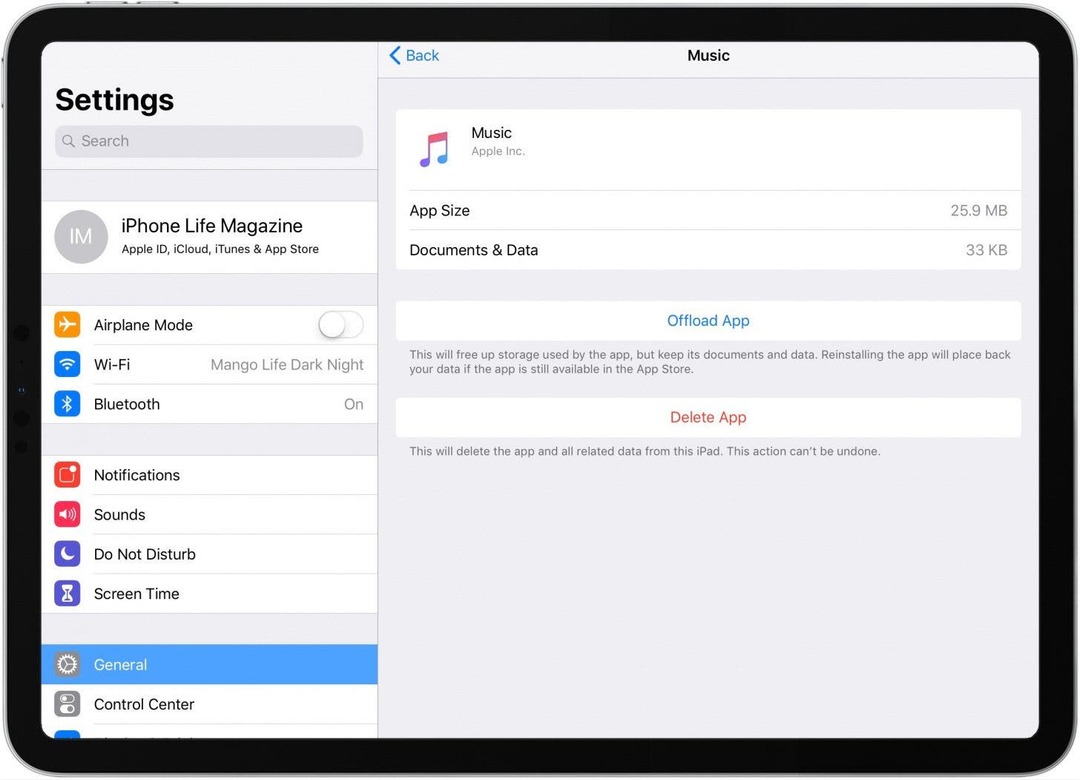
दस्तावेज़ और डेटा अनुभाग में आप देखेंगे कि कितना संग्रहण उपयोग किया जा रहा है; मेरे मामले में, यह केवल 33 केबी है।
आपका पसंदीदा इंटरनेट ब्राउज़र जो भी हो, यह आपके इंटरनेट उपयोग के बारे में बहुत सारी जानकारी को ट्रैक और संग्रहीत करता है, जिसमें शामिल हैं हाल की खोजें, आपके द्वारा देखे गए वेब पेजों का इतिहास, आपके द्वारा डाउनलोड की गई किसी भी चीज़ की सूची, वेब पेजों से अनुरोध, और बहुत कुछ अधिक। जबकि डेटा का यह कैश सुविधाजनक साबित हो सकता है और लोड समय में सुधार कर सकता है, यह स्टोरेज स्पेस को भी खा सकता है। इस उदाहरण के लिए, हम इस उदाहरण में वेबसाइट डेटा और कुकी सहित, Safari का ब्राउज़र कैश साफ़ कर देंगे।
- को खोलो सेटिंग ऐप.

- नल सफारी.
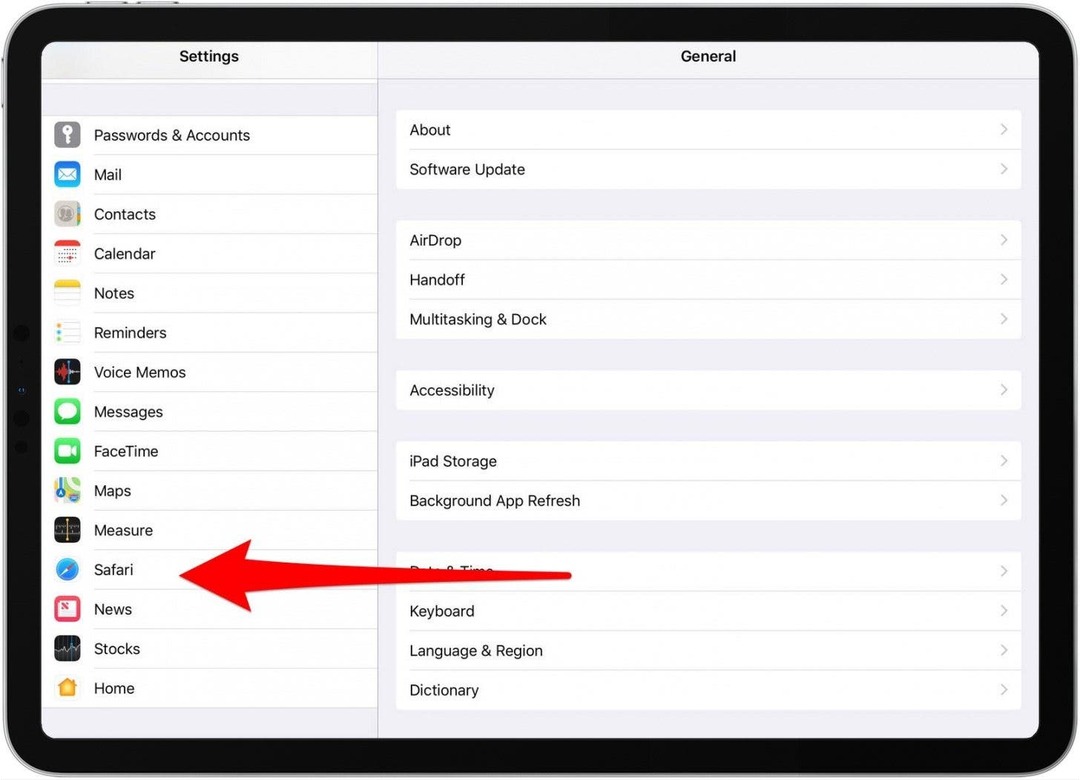
- नल इतिहास और वेबसाइट डेटा साफ़ करें.
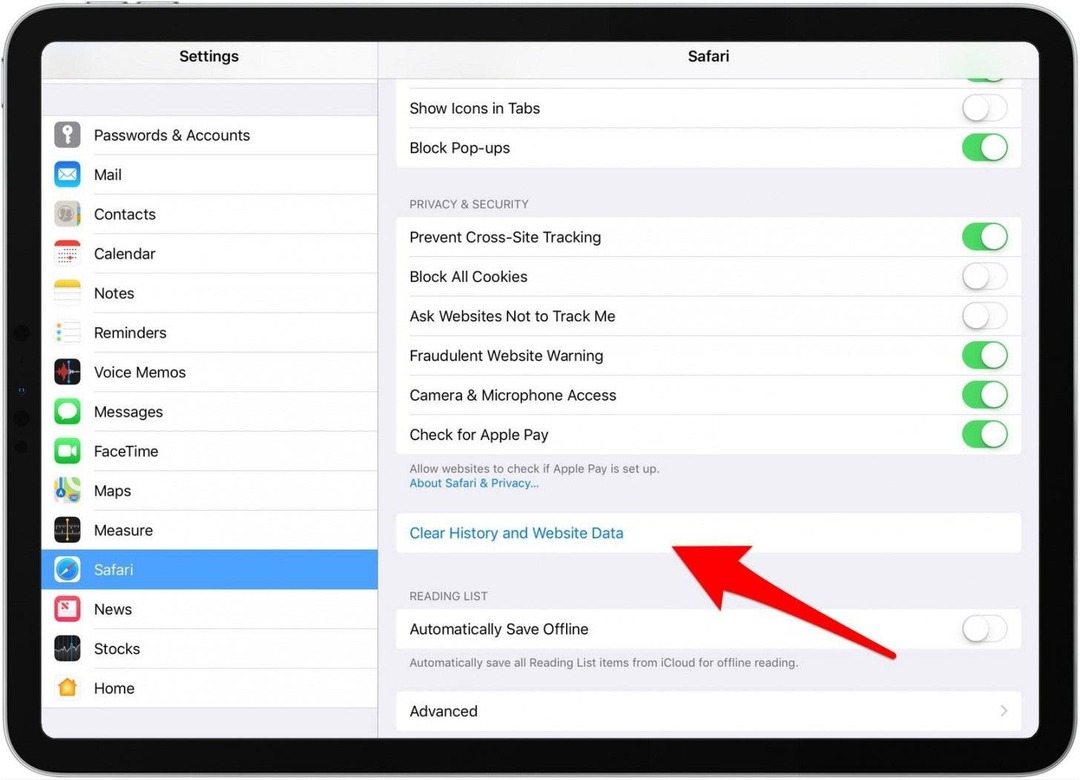
चलिए एक मिनट के लिए RAM पर वापस आते हैं; कुछ ऐसा जो आप महसूस नहीं कर सकते हैं कि आपका iPad ग्राफिक्स सेटिंग्स के लिए कार्यशील मेमोरी का उपयोग कर रहा है। प्रसंस्करण शक्ति को बचाने और अपने iPad को गति देने के लिए इन सेटिंग्स को बदला जा सकता है; यह प्राप्त करने के:
- को खोलो सेटिंग ऐप.
- नल सरल उपयोग.
- नल प्रदर्शन और पाठ का आकार.
- टॉगल करें पारदर्शिता कम करें।
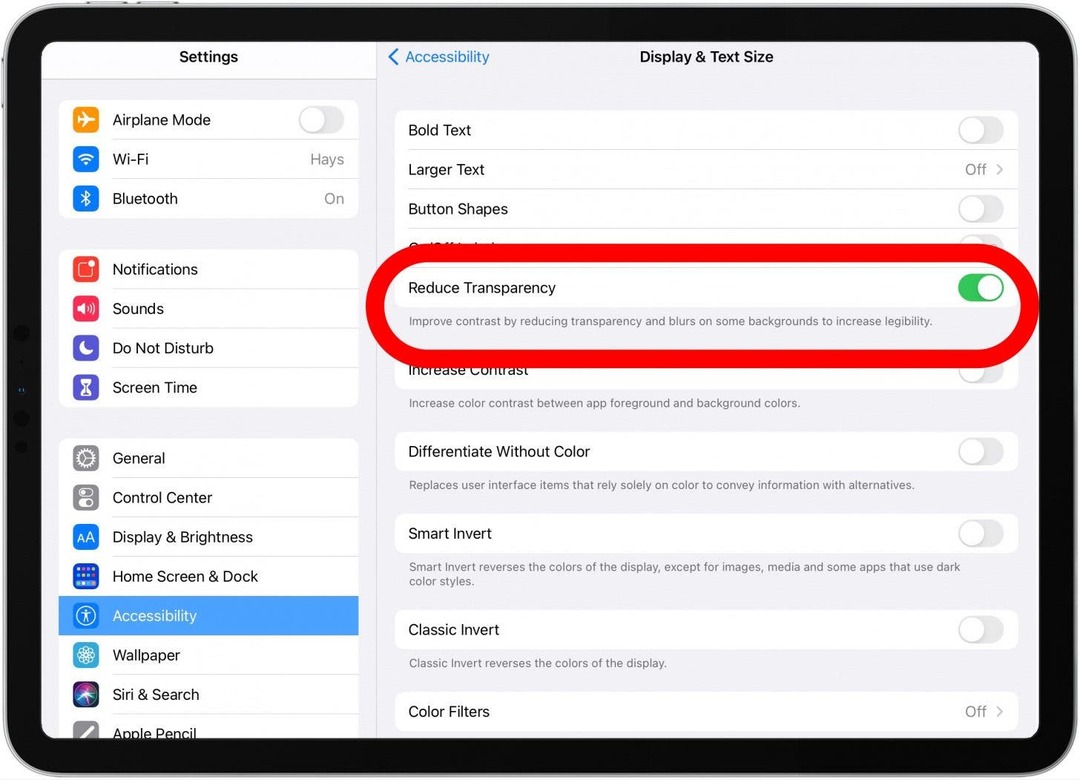
- वापस जाओ सरल उपयोग और टैप गति.
- टॉगल करें मोशन घटाएं तथा क्रॉस-फ़ेड ट्रांज़िशन को प्राथमिकता दें.
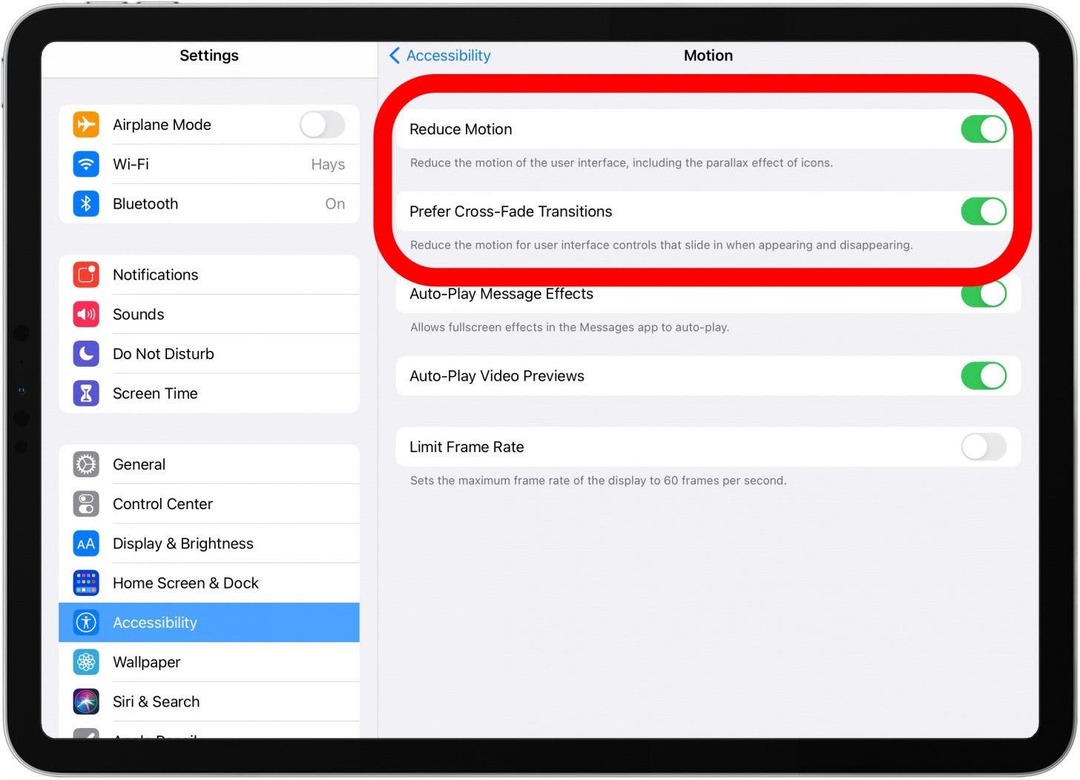
सिरी एंड सर्च को बंद करने के लिए कुछ और आप कुछ प्रोसेसिंग पावर को मुक्त करने का प्रयास कर सकते हैं। इस सेटिंग को बदलने से स्पॉटलाइट और सिरी सर्च बंद हो जाएगा, जो असुविधाजनक साबित हो सकता है। हालाँकि, लाभ यह है कि इन सुविधाओं को बंद करने से आपके iPad पर प्रत्येक आइटम को अनुक्रमित करने में लगने वाली प्रसंस्करण शक्ति की बचत होगी। इस सुविधा को बंद करने के लिए:
- को खोलो सेटिंग ऐप.
- नल सिरी एंड सर्च.
- यहां पर इसमें थोड़ा समय लगता है, लेकिन फिर, यह तय करने की क्षमता है कि आप अपने कौन से ऐप को सिरी पसंद करेंगे &खोज को चालू या बंद करने से आप अपनी सबसे आवश्यक खोजों को बंद कर सकते हैं और उन्हें बंद कर सकते हैं जिनकी आपको वास्तव में आवश्यकता नहीं है अनुक्रमित।
- यदि आप अक्षम करना चाहते हैं नोटिफिकेशन की अनुमति दें, ऐप लाइब्रेरी और स्पॉटलाइट में दिखाएं, साझा करते समय दिखाएं, तथा सुनते समय दिखाएं, चारों को टॉगल करें।
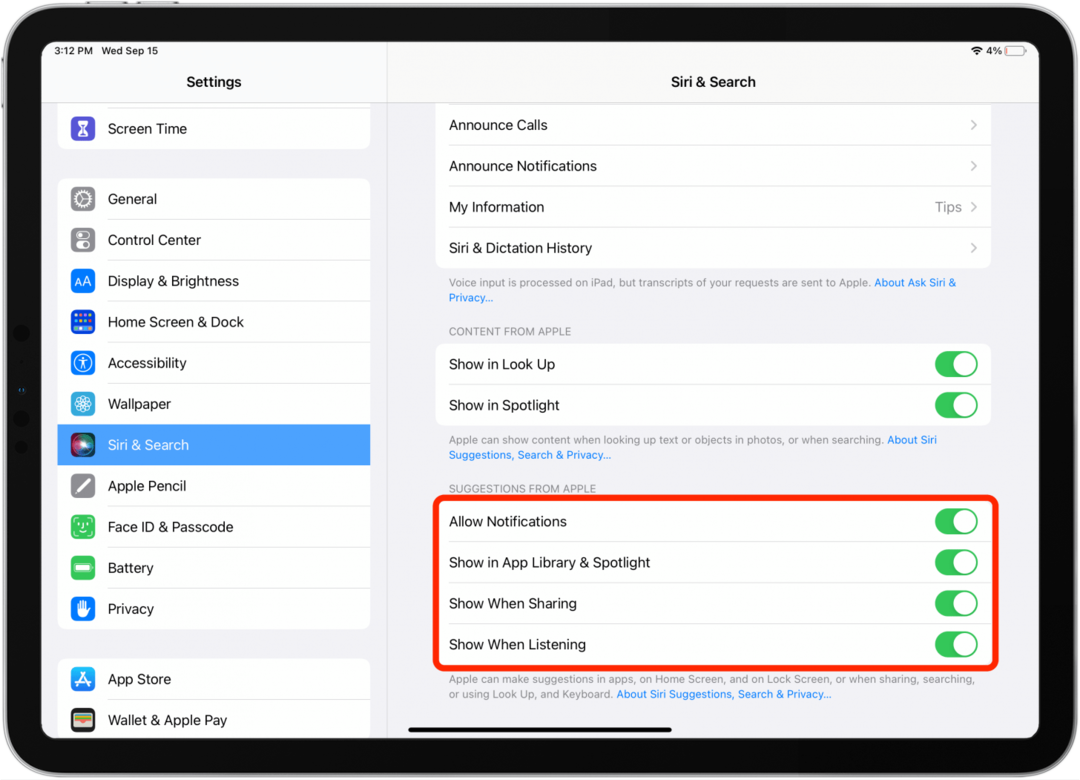
- अब, सुझावों के नीचे किसी भी ऐप को टैप करें और टॉगल करें ऐप में दिखाएं, होम स्क्रीन पर दिखाएं, तथा सुझाव ऐप, साथ ही साथ सूचनाएं सुझाएं.
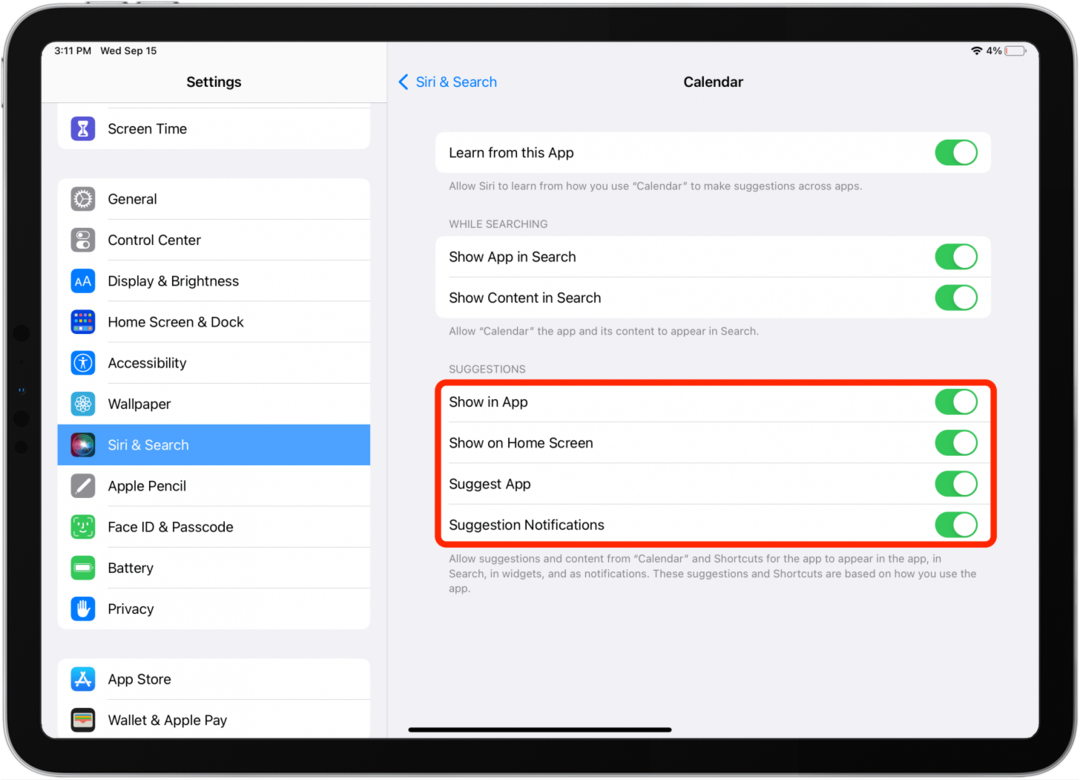
यदि पिछले चरणों में से किसी ने भी आपके iPad को गति देने में मदद नहीं की है, तो आपका अंतिम प्रयास फ़ैक्टरी रीसेट होना चाहिए। आपके iPad को फ़ैक्टरी रीसेट करने से डेटा और ऐप्स को सुरक्षित रखते हुए आपकी सभी सेटिंग्स मिटा दी जाएंगी, जिन्हें आपने अपने डिवाइस पर रखने के लिए चुना है। एक बार यह पूरा हो जाने के बाद, आपको अपनी सभी सेटिंग्स को अपनी पसंद के अनुसार पुनर्स्थापित करने की आवश्यकता होगी, जिसमें थोड़ा समय लग सकता है! अपने iPad को फ़ैक्टरी सेटिंग्स पर पुनर्स्थापित करने के लिए:
- को खोलो सेटिंग ऐप.
- नल आम.
- नल आईपैड ट्रांसफर या रीसेट करें.
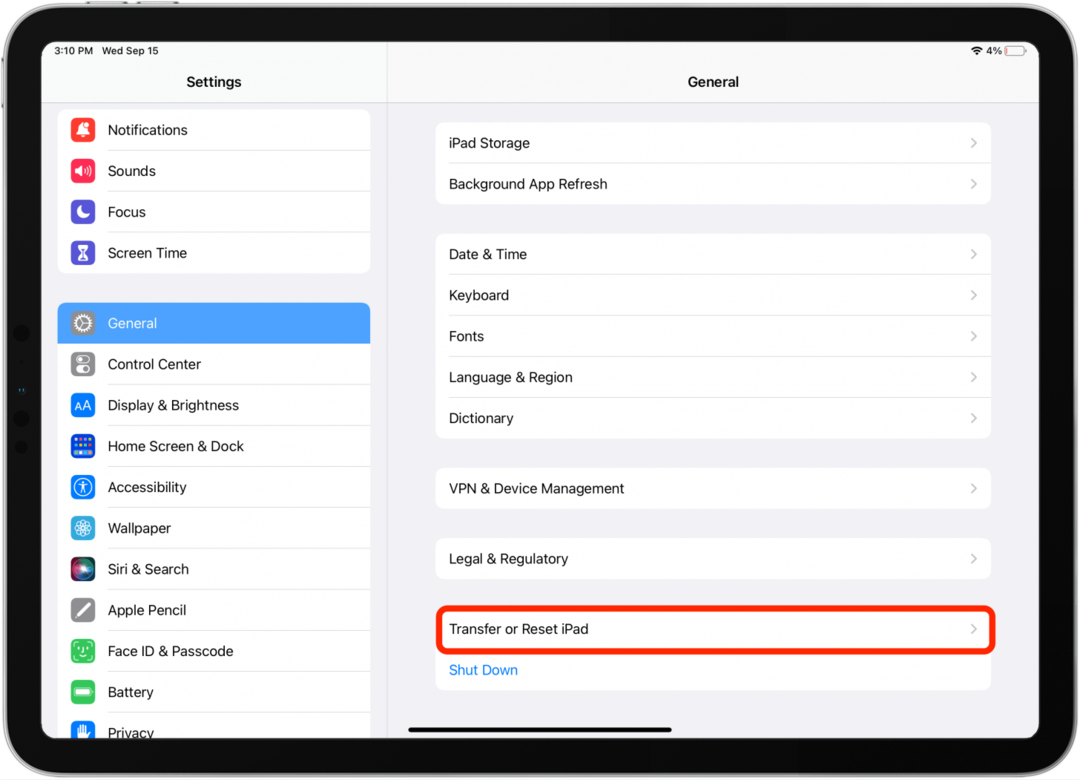
- नल रीसेट.
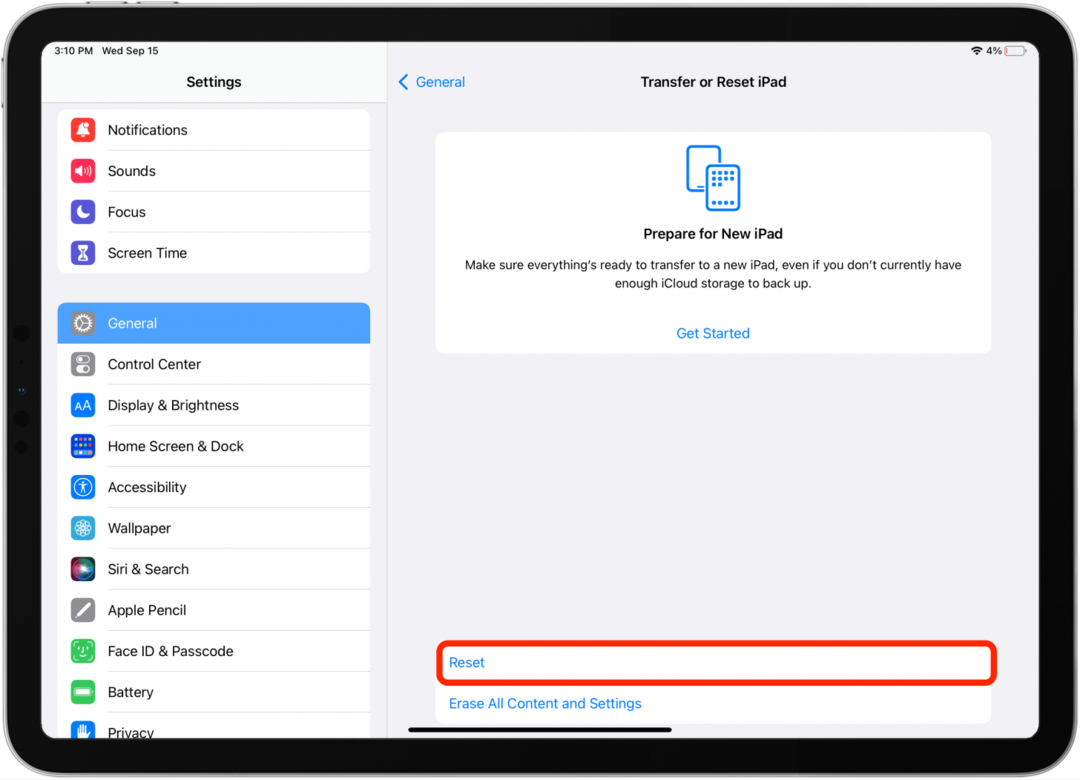
यदि पुराने iPad को गति देने के इन सुझावों में से किसी ने भी मदद नहीं की है, तो इसे बदलने पर विचार करने का समय आ गया है। करने के लिए आवश्यक कदम उठाएं अपने iPad से अपनी व्यक्तिगत जानकारी मिटाएं इससे पहले कि आप इसे बेचें या रीसायकल करें, साथ ही साथ अपने डेटा को अपने नए iPad पर कैसे पुनर्स्थापित करें, जब आप इसे खरीद लें। अपना नया iPad प्राप्त करने से पहले, विचार करने के लिए कुछ समय निकालें कौन सा iPad डेटा प्लान आपके लिए सही है.
ऐप्पल का एक प्रोग्राम है जिसे आपको निश्चित रूप से देखना चाहिए, जिसे कहा जाता है एप्पल ट्रेड-इन. यह मुक्त व्यापार और पुनर्चक्रण कार्यक्रम आपको अपने पुराने iPad के मूल्य के लिए एक Apple स्टोर उपहार कार्ड देगा, और ऐसे किसी भी घटक को पुन: चक्रित करेगा जिसका पुन: उपयोग नहीं किया जा सकता है।